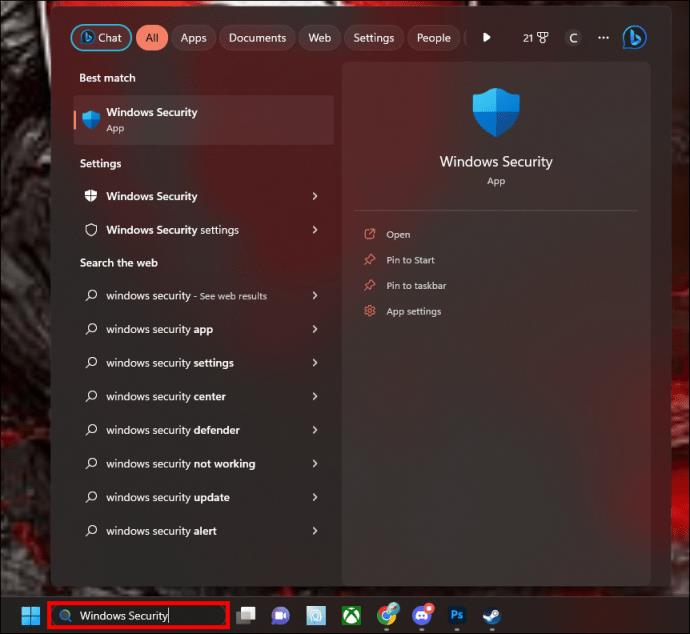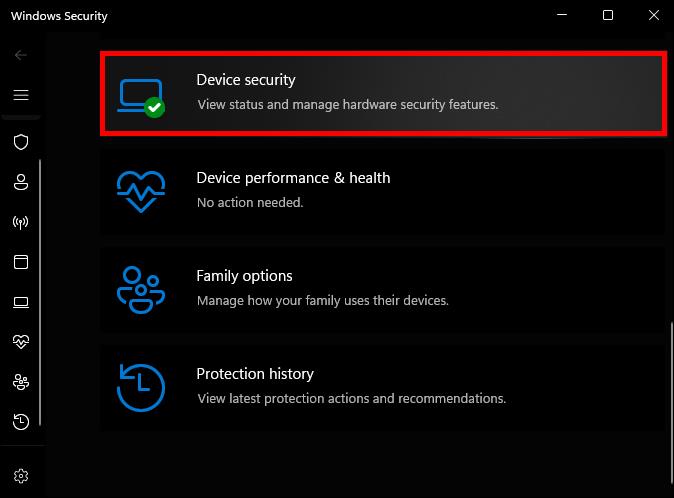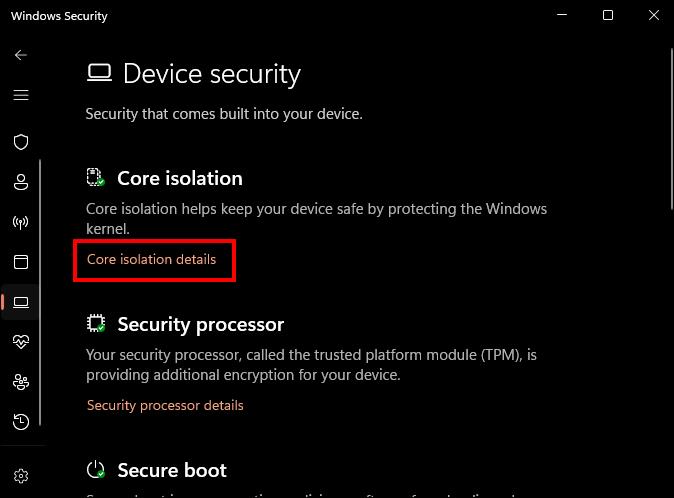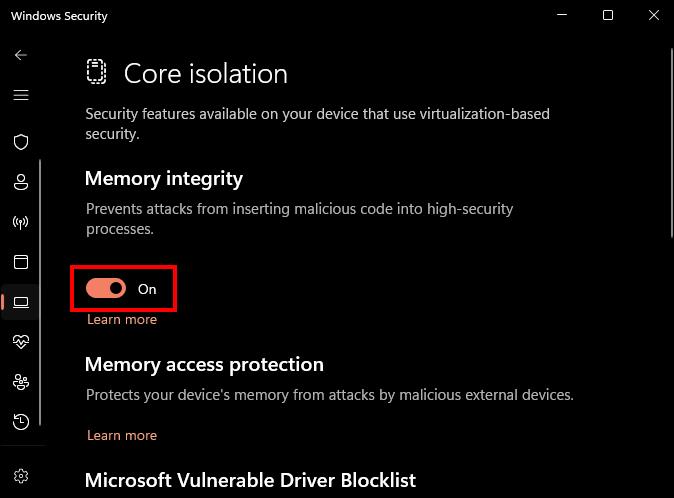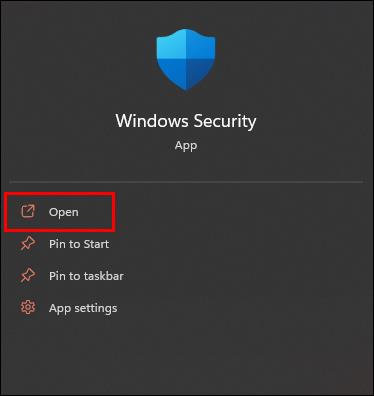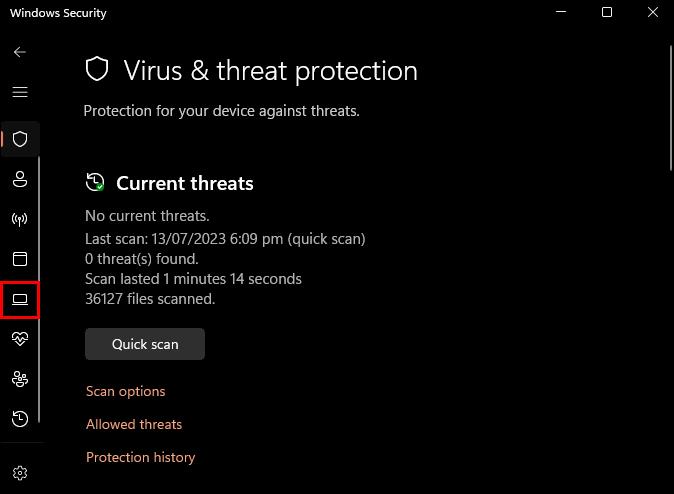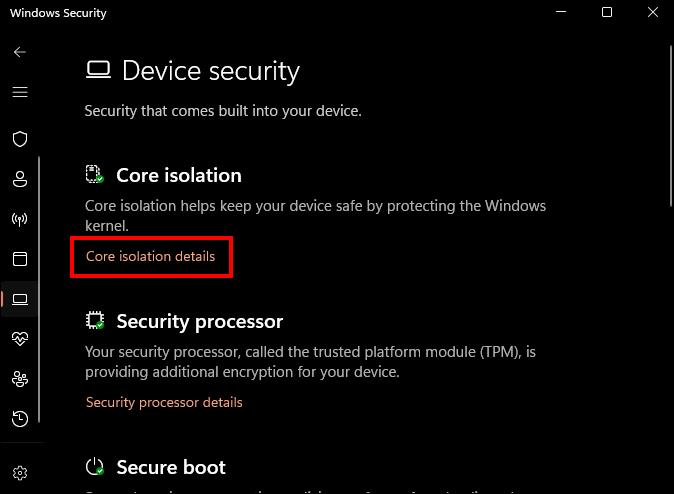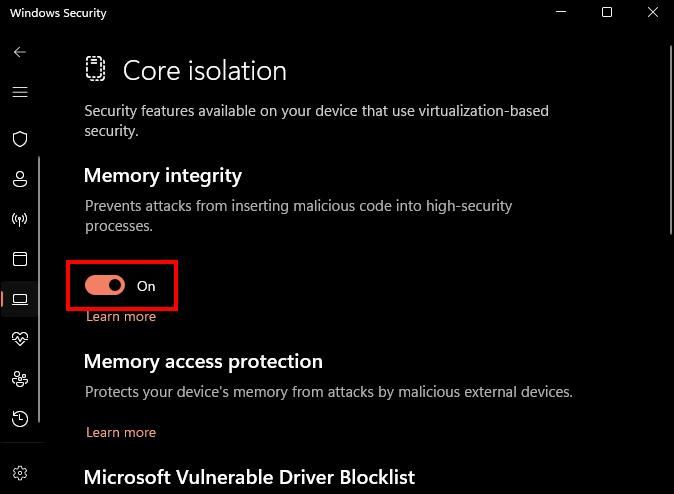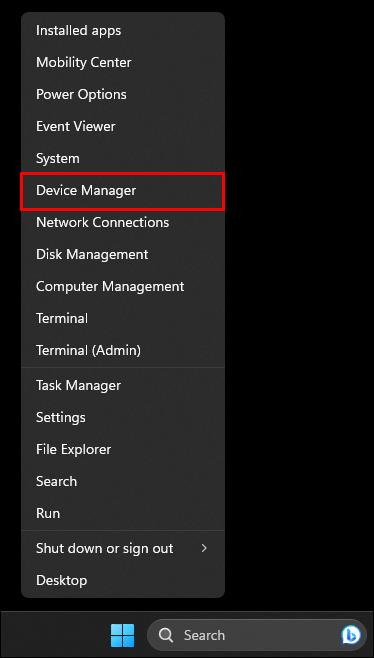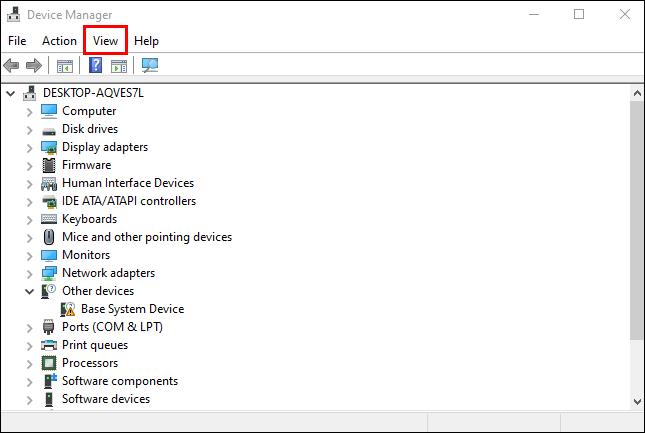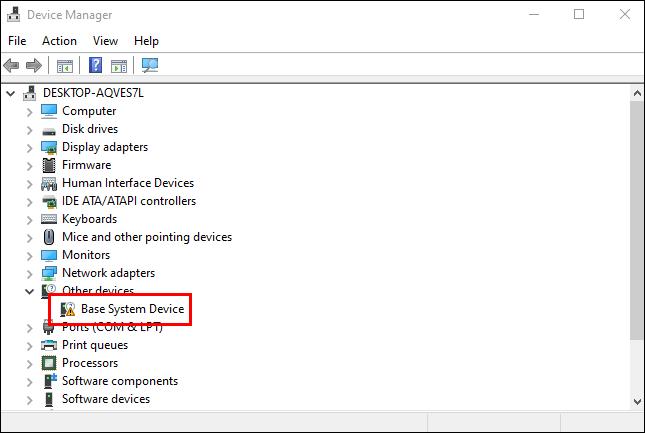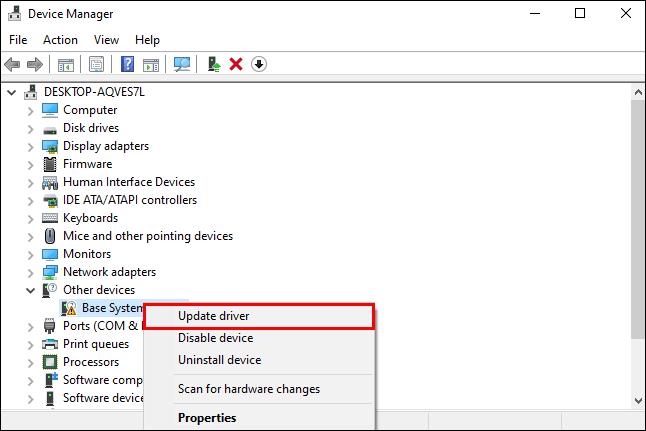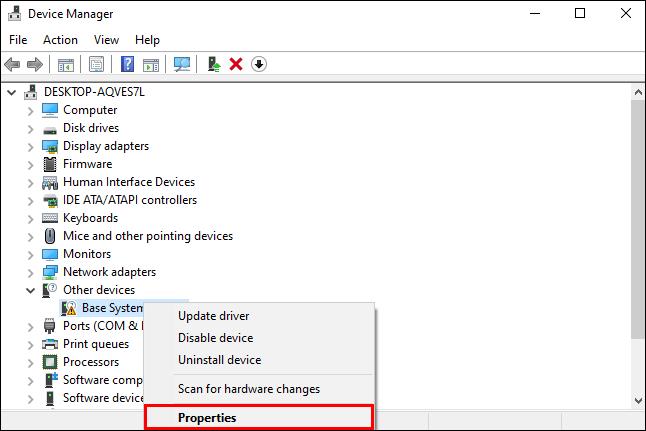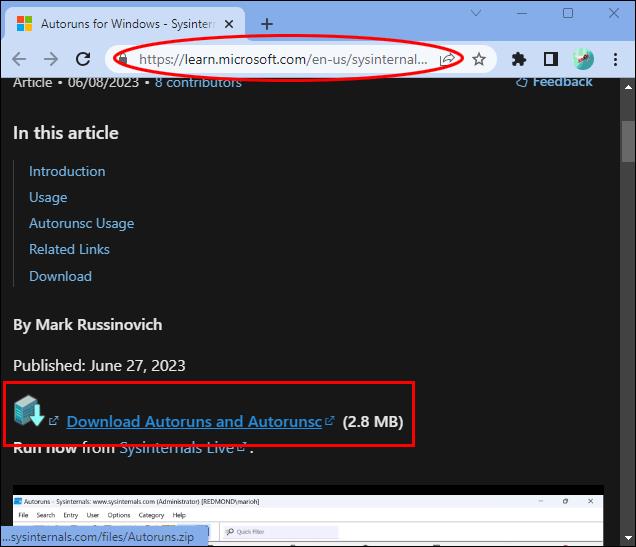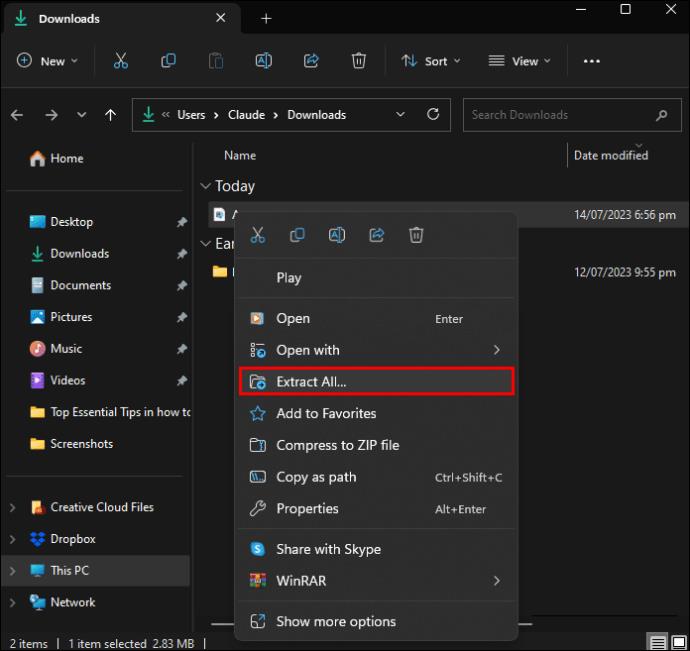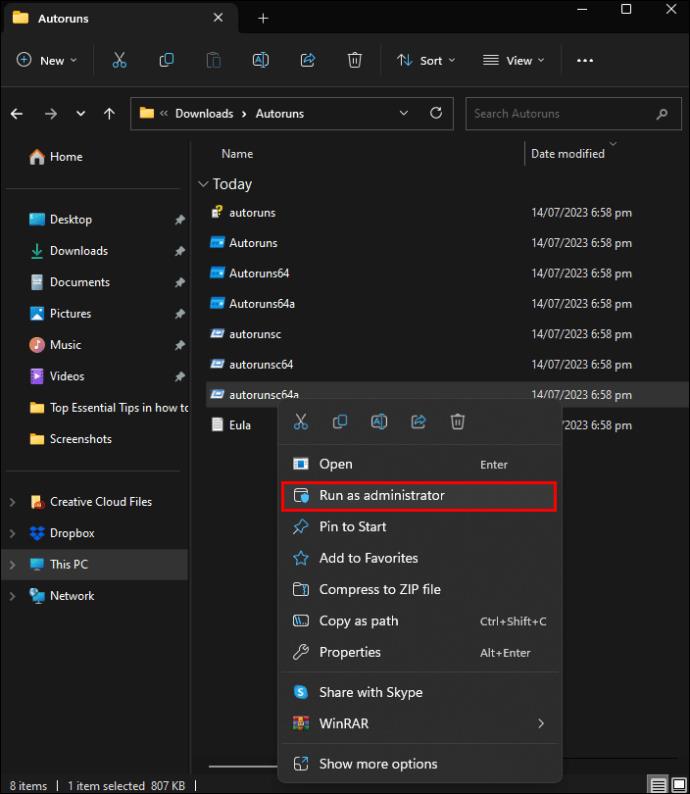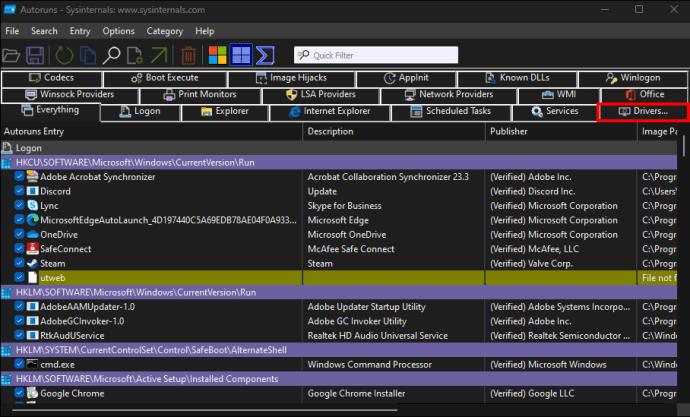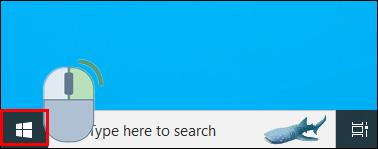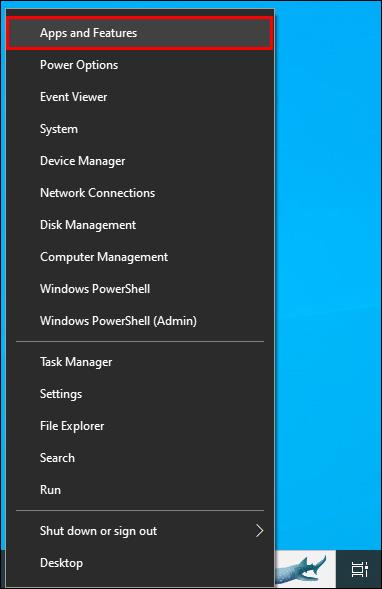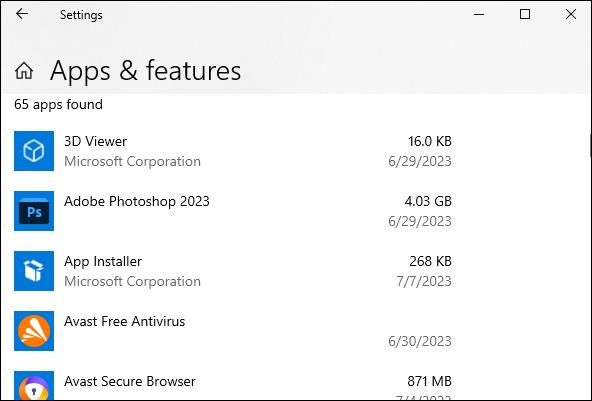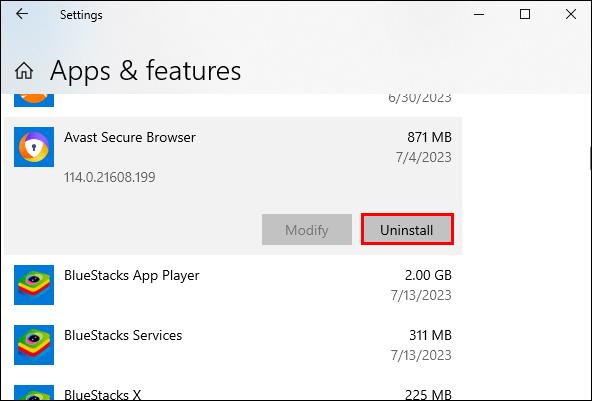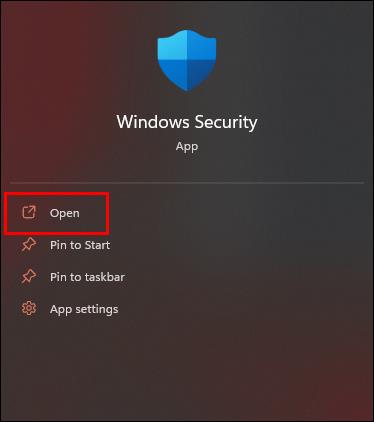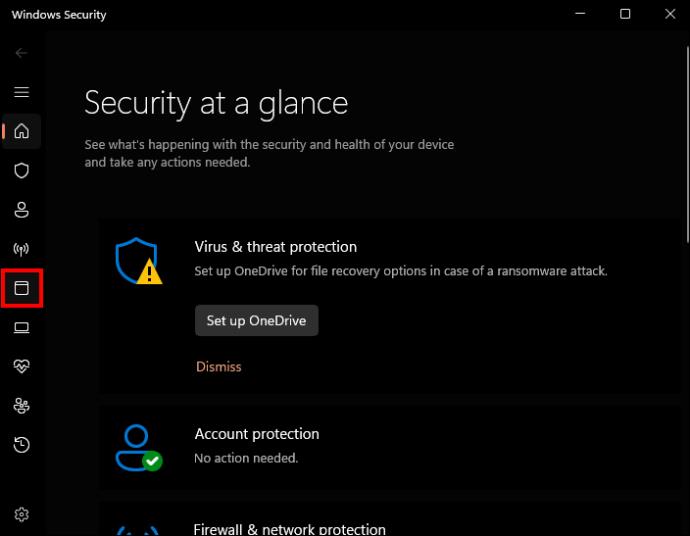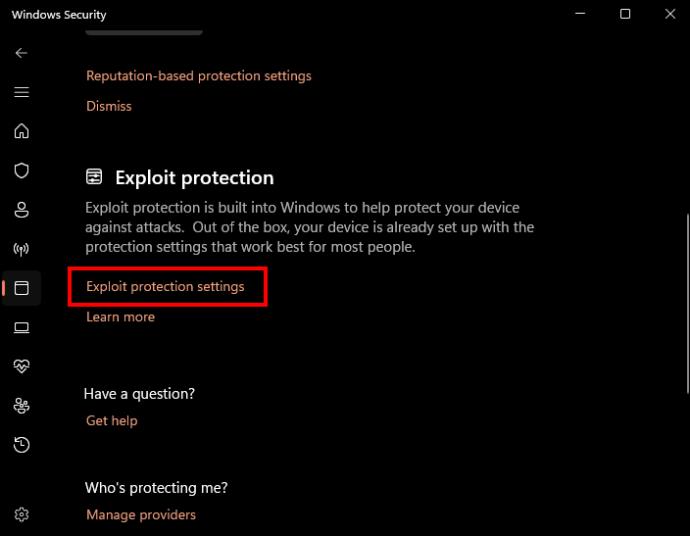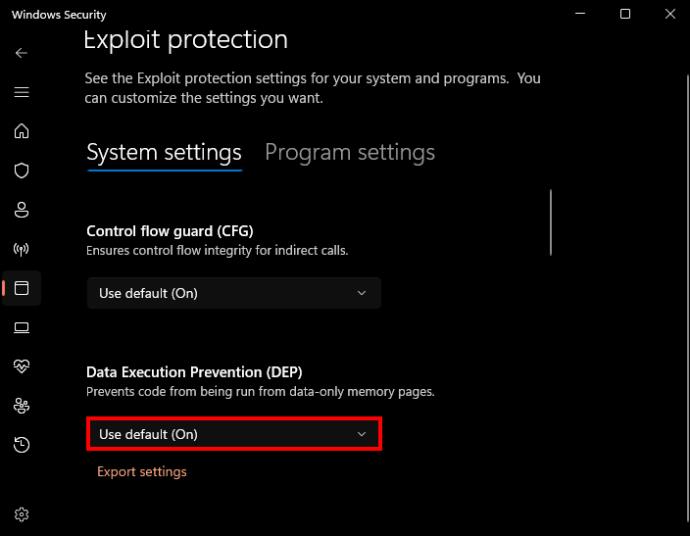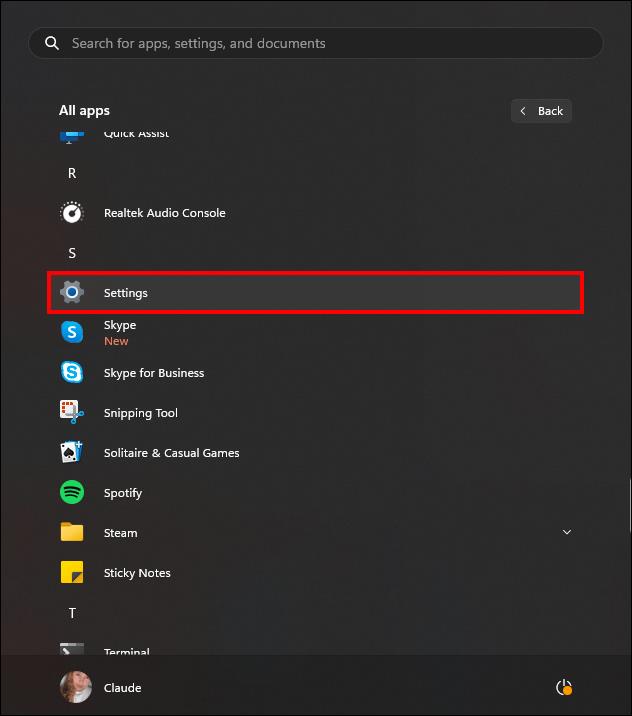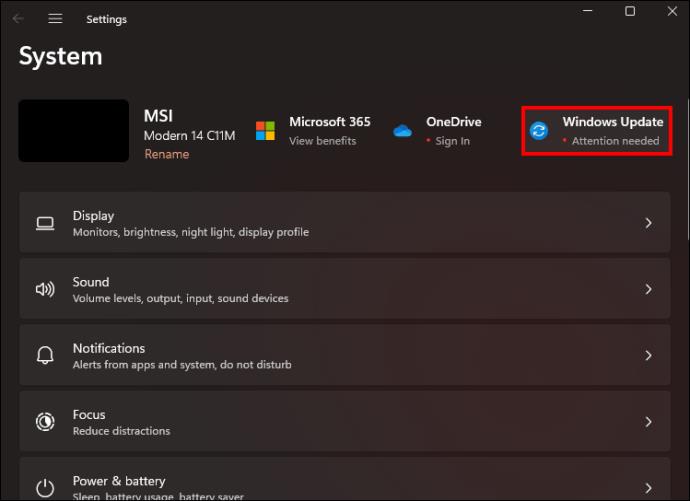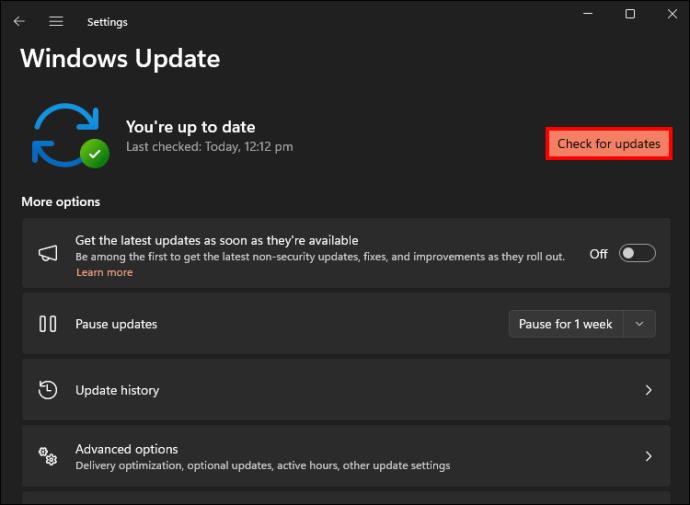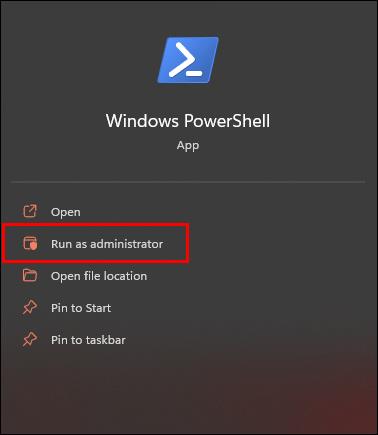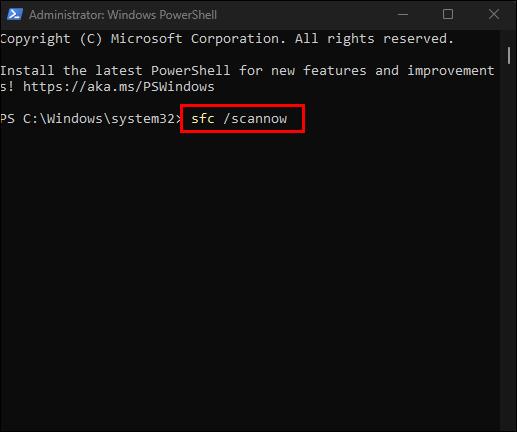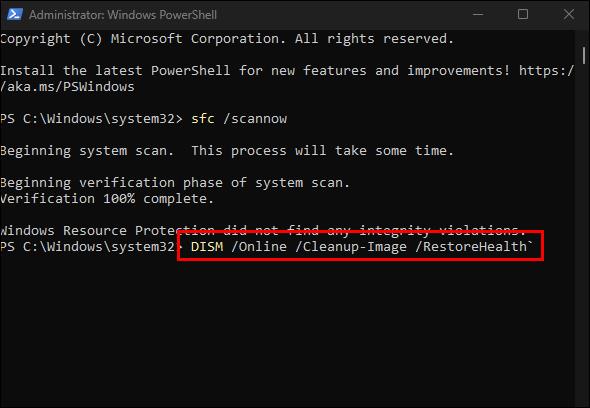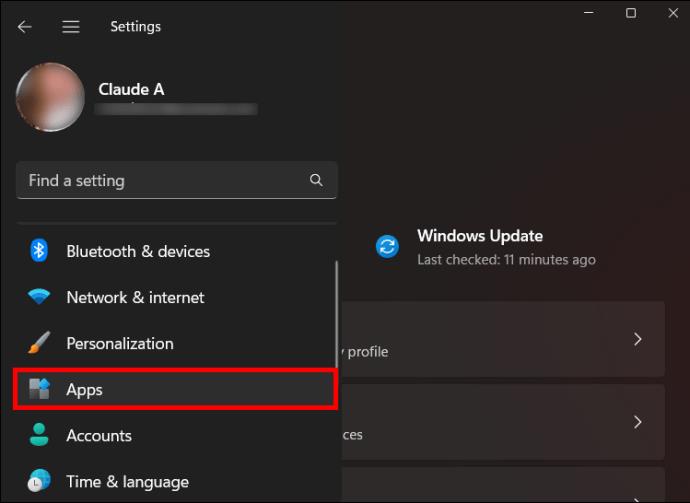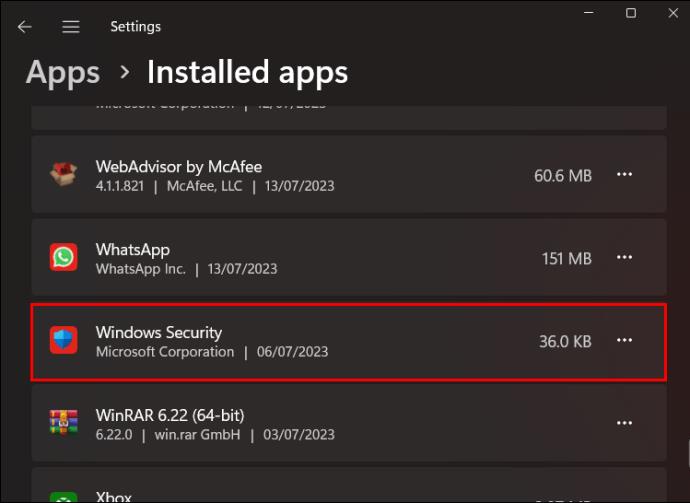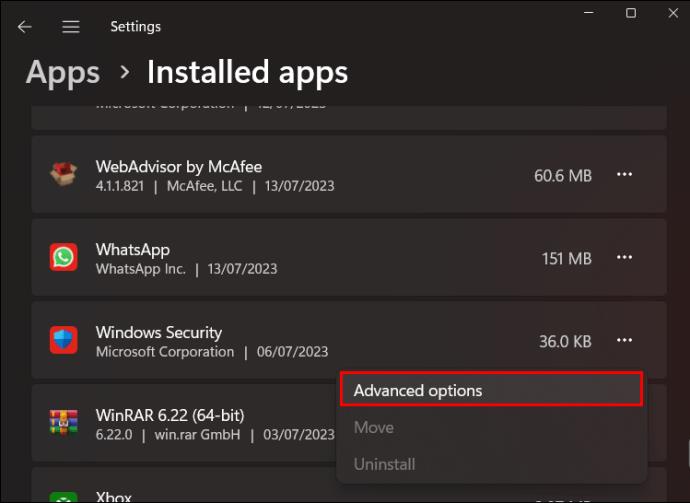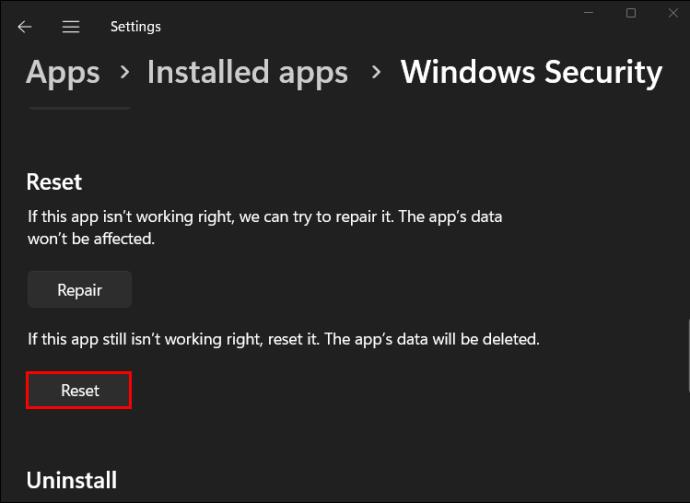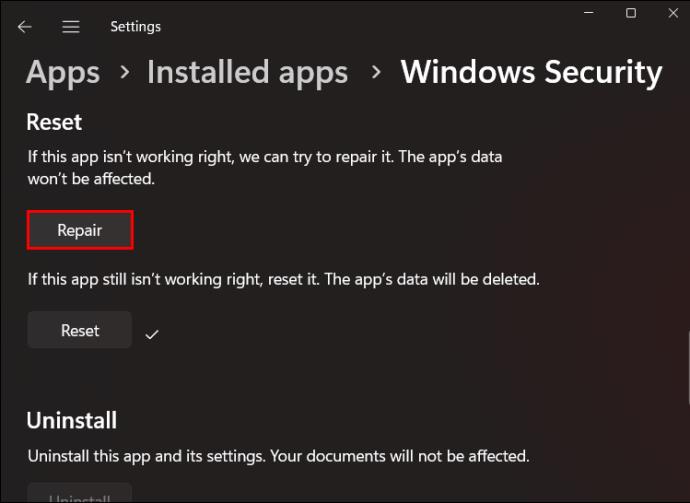Integritet memorije sastavni je dio sustava Windows i sigurnosti podataka. Međutim, može se isključiti radi poboljšanja performansi uređaja. Obično igrači onemogućuju ovu značajku ako dobiju osrednju izvedbu igranja. Ako je integritet memorije namjerno onemogućen, lako se može ponovno uključiti.

Ovaj članak pokriva više o problemima s onemogućenim integritetom memorije i kako je ponovno uključiti.
Onemogućen integritet memorije u sustavu Windows
Integritet memorije pruža zaštitu sustava od najsofisticiranijih napada. Može mu se pristupiti na Windows 10 i 11, a moguće ga je omogućiti ili onemogućiti. Omogućeno je u sustavu Windows 11 prema zadanim postavkama. Budući da štiti kritične procese vašeg računala, osobito kada postoji ozbiljna infekcija zlonamjernim softverom, nije idealno onemogućiti ga.
Ponekad je značajka onemogućena zbog drugih problema unutar sustava.
Status integriteta memorije može se provjeriti putem Windows sigurnosne aplikacije. Ako je integritet vaše memorije onemogućen, možete ga omogućiti slijedeći ove korake u sustavu Windows 10 ili 11:
- Pritisnite tipku Windows.

- Upišite "Sigurnost sustava Windows" i odaberite najbolji rezultat ispod odjeljka "Najbolje podudaranje".
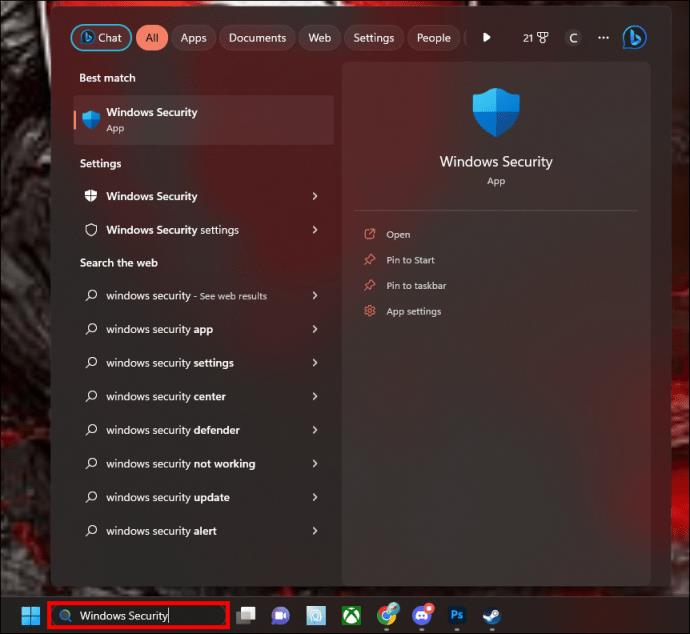
- Odaberite "Sigurnost uređaja" na ekranu "Sigurnost na prvi pogled".
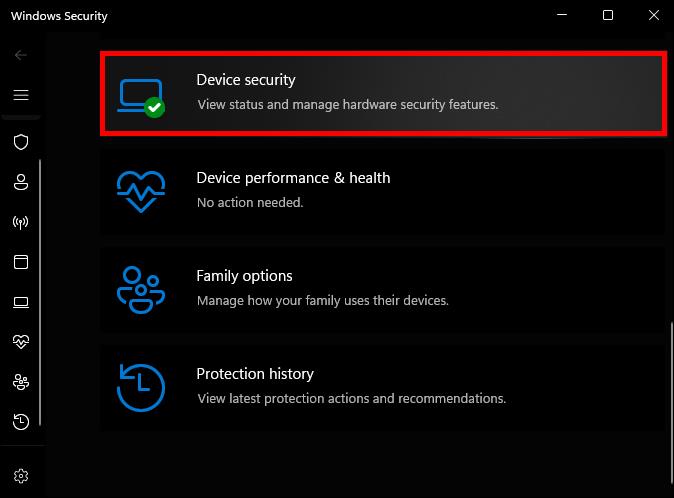
- U odjeljku Izolacija jezgre kliknite "Pojedinosti o izolaciji jezgre".
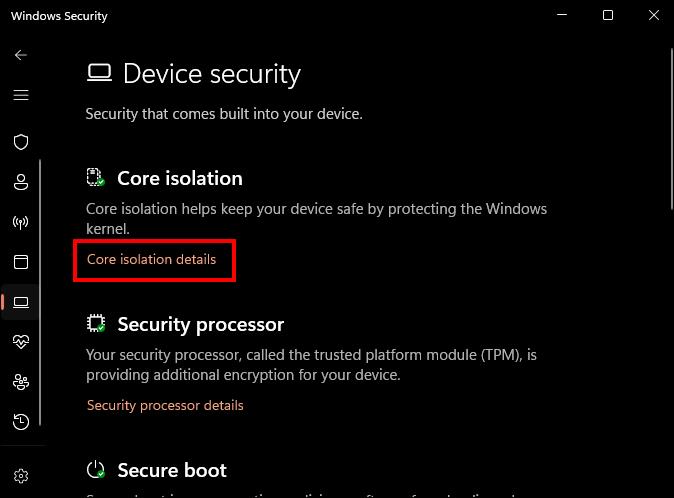
- Omogućite integritet memorije uključivanjem prekidača.
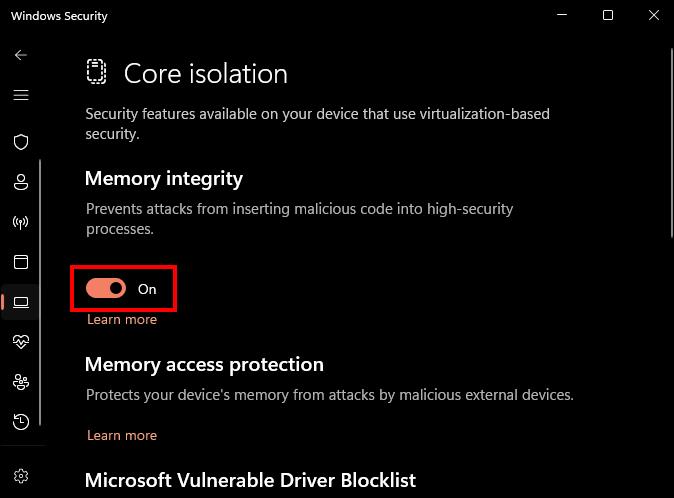
Možete ga ponovno onemogućiti isključivanjem na istom prekidaču. Kada se isključi, morat ćete ponovno pokrenuti sustav. Primit ćete obavijest da ponovno pokrenete kako biste primijenili promjene na programskoj traci.
Ako ovo ne uspije, možda imate posla s drugim problemom.
Pogreška upravljačkog programa nekompatibilnog integriteta memorije
Ako imate posla s nekompatibilnom pogreškom upravljačkog programa, trebate deinstalirati sve nedavno instalirane upravljačke programe iz izvora trećih strana. Nakon što uklonite upravljačke programe, slijedite korake u nastavku.
- Dođite do aplikacije "Windows Security" i otvorite je.
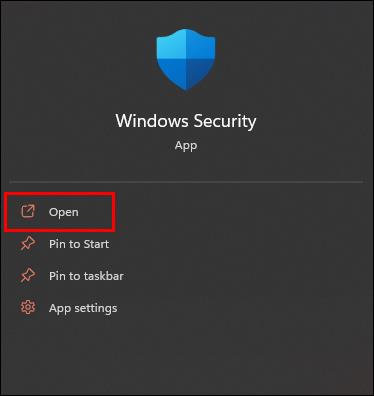
- Odaberite "Sigurnost uređaja", koji se nalazi na bočnoj traci (lijevo).
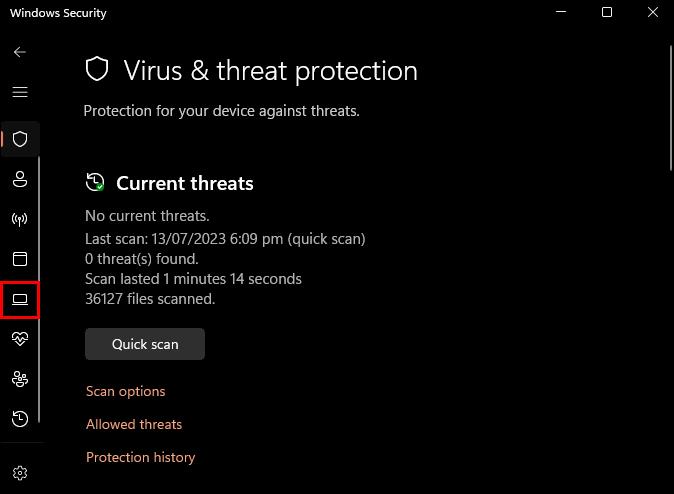
- Idite na "Pojedinosti o izolaciji jezgre".
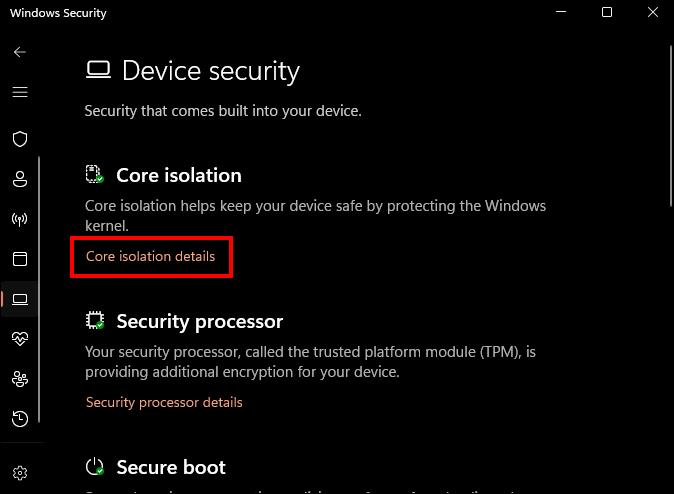
- Omogući "Integritet memorije".
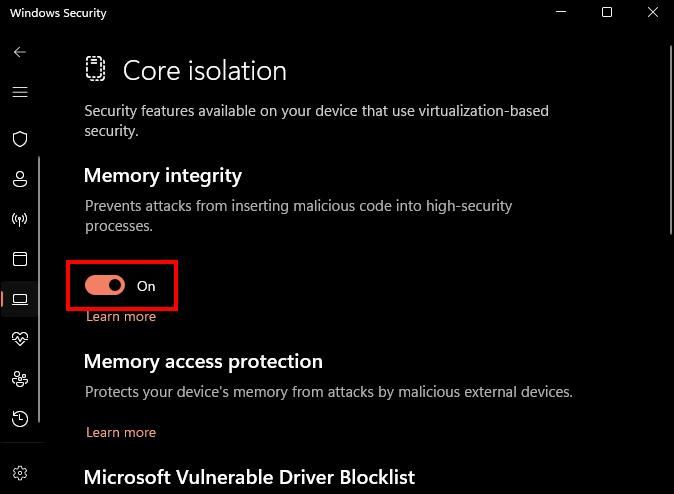
Možda ćete dobiti obavijest o pogrešci u vezi s nekompatibilnim upravljačkim programima kada pokušate uključiti integritet memorije. Ako primite takvu obavijest, trebate:
- Kliknite opciju "Pregled nekompatibilnih upravljačkih programa". Zabilježite uređaj koji uzrokuje problem.
- Nakon što identificirate problematični upravljački program, desnom tipkom miša kliknite gumb za pokretanje i odaberite "Upravitelj uređaja".
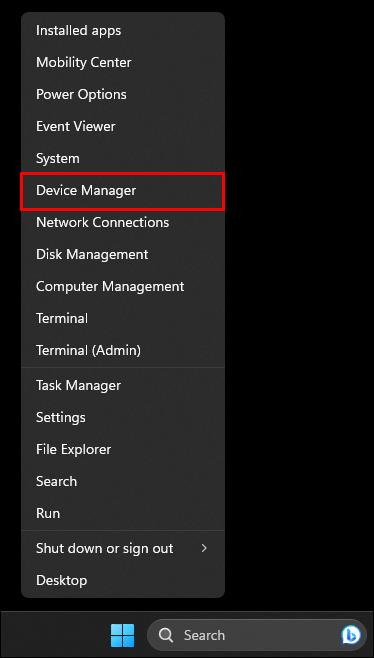
- Na kartici "Prikaz" odaberite "Prikaži skrivene uređaje".
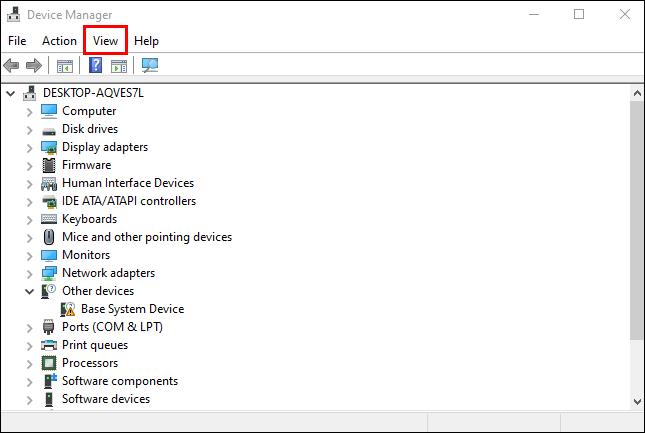
- Pronađite uređaj s trokutom (žuto) i uskličnikom ili problematične upravljačke programe kako je označeno Integritetom memorije.
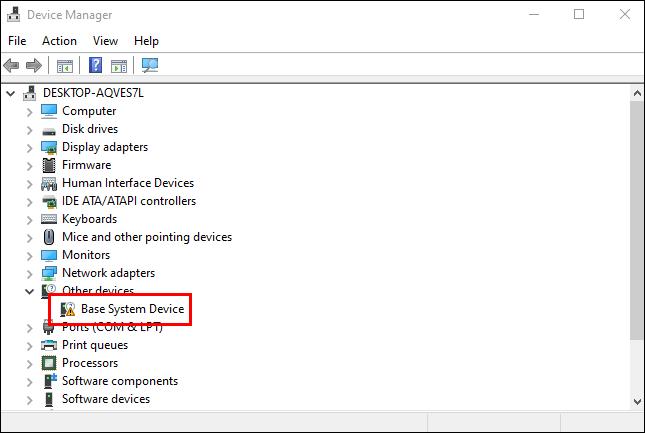
- Desnom tipkom miša kliknite identificirani uređaj i odaberite “Ažuriraj upravljački program.
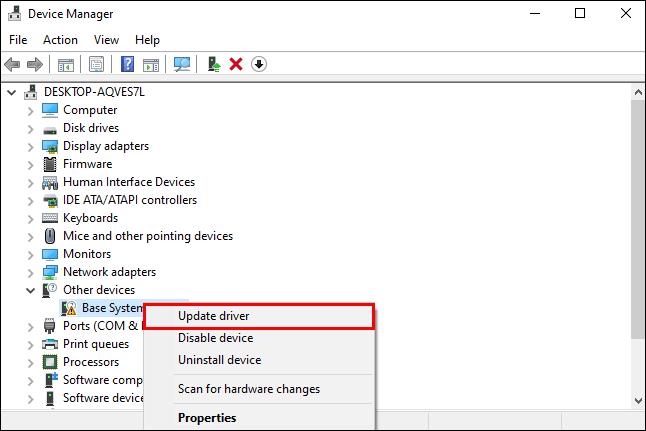
- Ako ovo ne riješi problem, kliknite desnom tipkom miša i umjesto toga odaberite “Svojstva”.
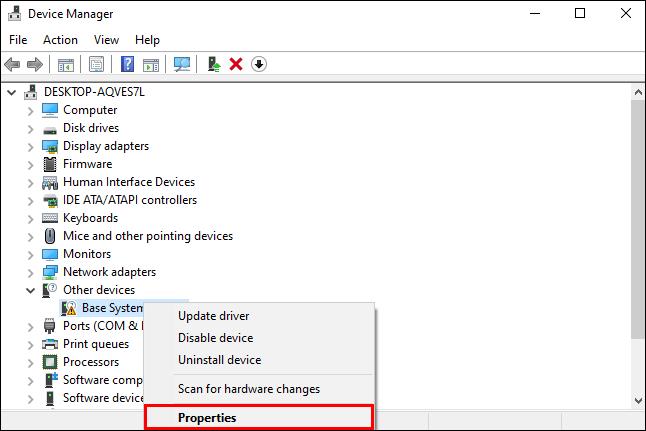
- Na kartici "Općenito" pogledajte okvir "Status uređaja".
- Zabilježite šifru pogreške, a zatim idite na Microsoftovu službenu stranicu s dokumentacijom za podršku . Ovdje su navedene sve pogreške povezane s upraviteljem uređaja.
- Pronađite informacije o kodu, a zatim primijenite preporučene popravke.
Koristite programe trećih strana za lociranje i deinstaliranje nekompatibilnih upravljačkih programa
Programi trećih strana mogu učiniti trik ako "Upravitelj uređaja" ne daje nekompatibilne upravljačke programe. Dobra opcija je Autoruns. Može identificirati nekompatibilne i oštećene upravljačke programe i deinstalirati ih.
- Na Microsoftovoj web stranici preuzmite Autoruns.
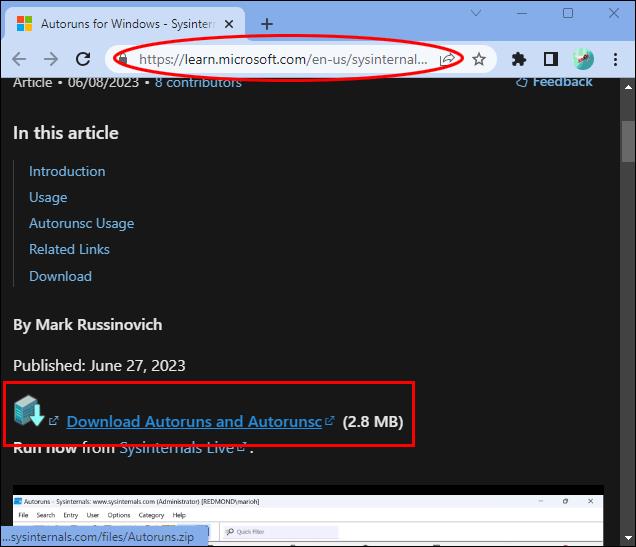
- Raspakirajte datoteku.
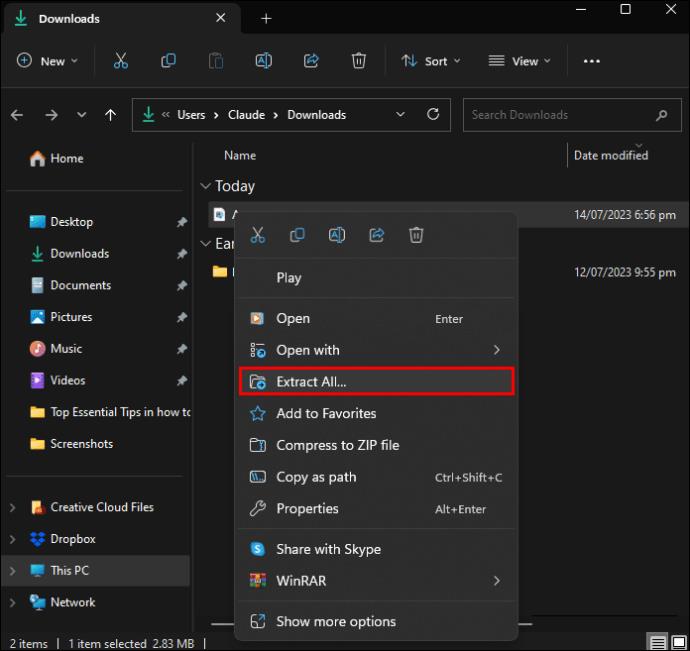
- Desnom tipkom miša kliknite izvršnu datoteku kako biste je pokrenuli kao administrator odabirom "Pokreni kao administrator".
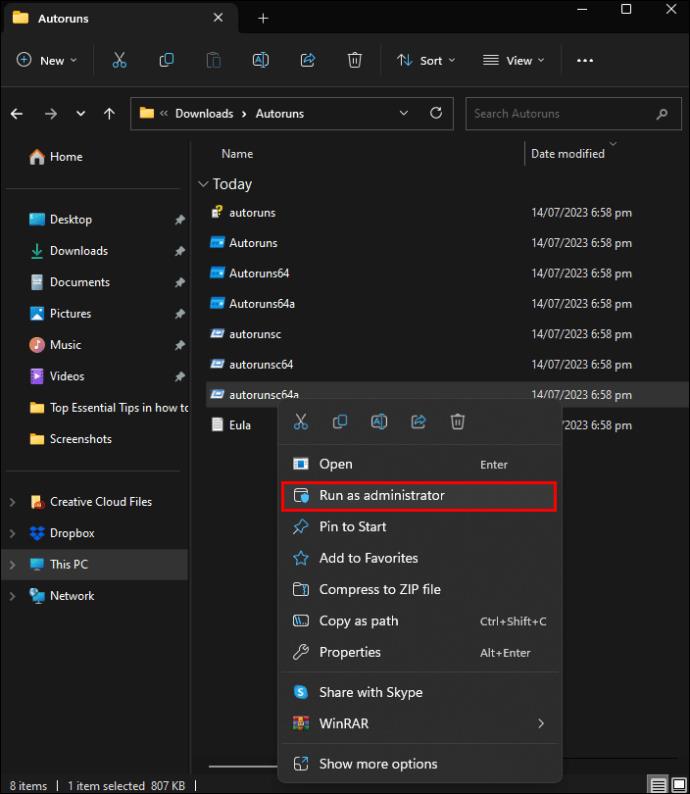
- Idite na karticu "Upravljački programi".
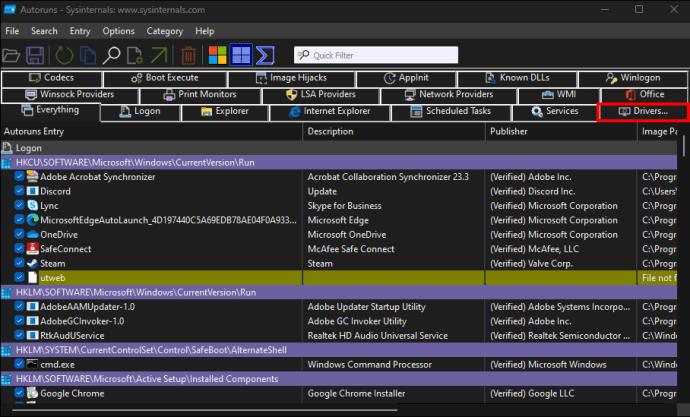
- Ako postoje neki upravljački programi s problemima, oni će biti istaknuti i lako ih je locirati.
- Kada se pronađu, poništite okvir kako biste ih onemogućili. Ako postoji pogreška pri onemogućavanju bilo kojeg od upravljačkih programa, kliknite ga desnom tipkom miša i izbrišite ga umjesto toga.
- Posjetite službenu web stranicu i instalirajte najnovije upravljačke programe.
- Ponovno pokrenite uređaj i dopustite sustavu Windows da se automatski ažurira.
Deinstalirajte relevantne aplikacije
Ako nema uspjeha ni nakon uklanjanja nekompatibilnih upravljačkih programa, trebate se riješiti softvera i aplikacija instaliranih od istih proizvođača kao i uklonjeni upravljački programi. Da biste to učinili, slijedite ove korake:
- Desnom tipkom miša kliknite gumb "Start".
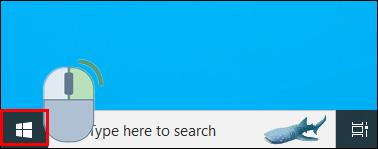
- Odaberite "Aplikacije i značajke".
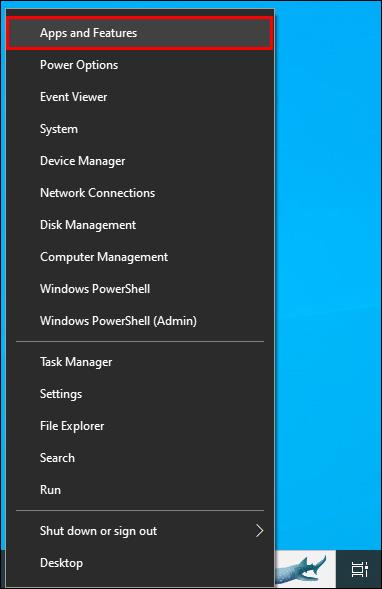
- Pronađite softver koji je razvio isti proizvođač na popisu instaliranih aplikacija.
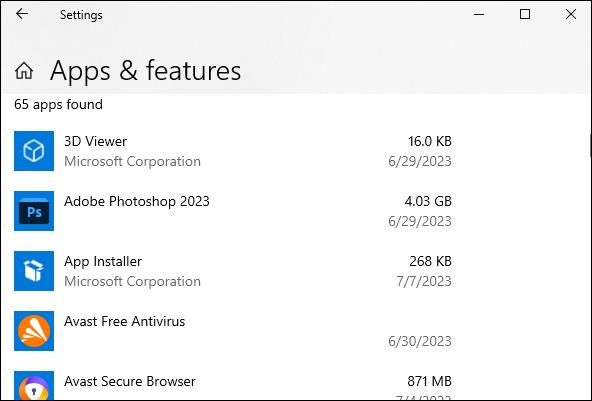
- Kada se pronađe, odaberite tri okomite točke pored softvera i odaberite "Deinstaliraj".
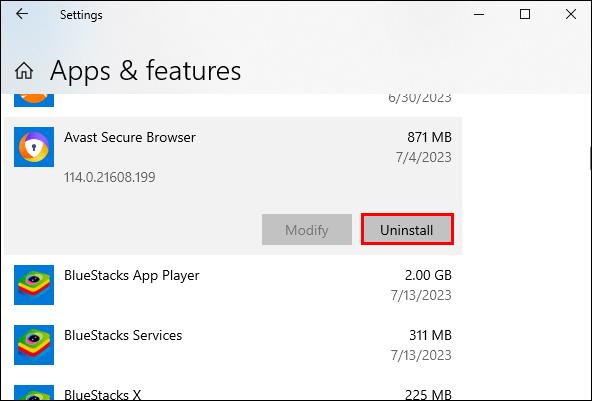
Deinstaliranje takvih aplikacija trebalo bi riješiti probleme s onemogućenim integritetom memorije. Ako ne, ima još stvari koje treba razmotriti.
Omogući DEP
Opcija DEP ili Data Execution Prevention mora biti uključena. Ova postavka štiti sustav Windows blokiranjem pokretanja izvršnog koda u sigurnim memorijskim područjima. Da provjerite je li DEP omogućen i da ga postavite u skladu s tim, slijedite ove korake:
- Dođite do aplikacije "Sigurnost sustava Windows".
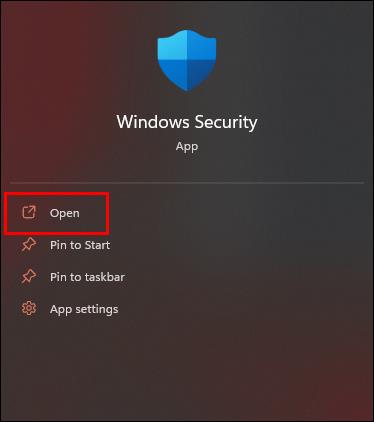
- Odaberite "Kontrola aplikacije i preglednika".
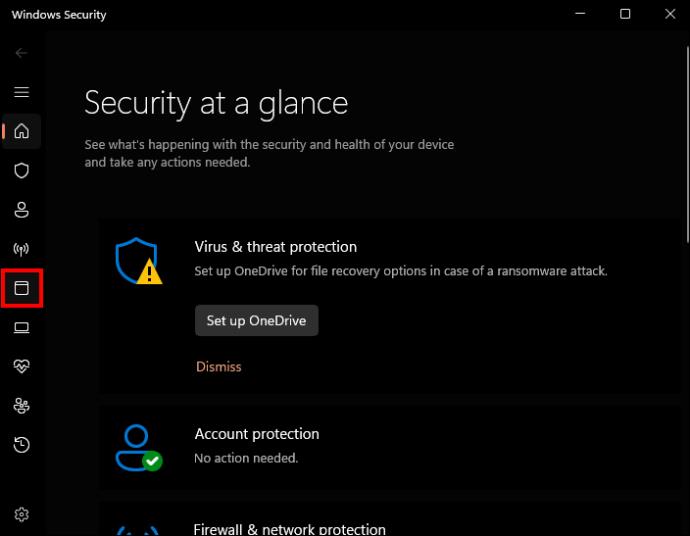
- Pomaknite se i odaberite "Postavke zaštite od iskorištavanja".
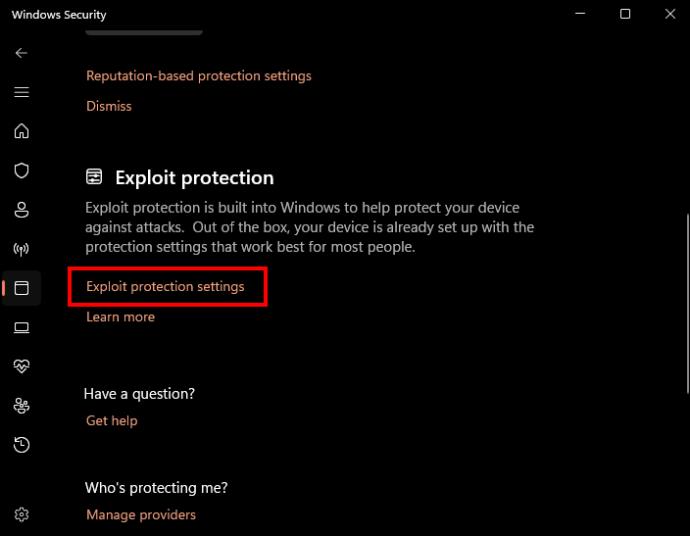
- Provjerite je li "Data Execution Prevention" uključeno.
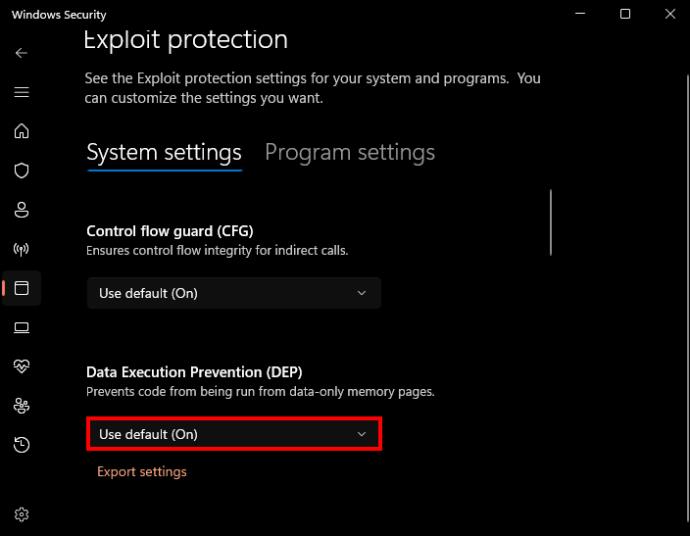
Izvršite ažuriranje sustava Windows
Osiguravanje instaliranja ažurirane verzije sustava Windows na vašem uređaju može popraviti onemogućeni ili zasivljeni integritet memorije. Ažuriranje vaše verzije sustava Windows može riješiti ovaj problem bez potrebe za daljnjim djelovanjem. Za provjeru statusa vaše verzije sustava Windows:
- Pritisnite "Start" na svom uređaju.

- Idite na "Postavke".
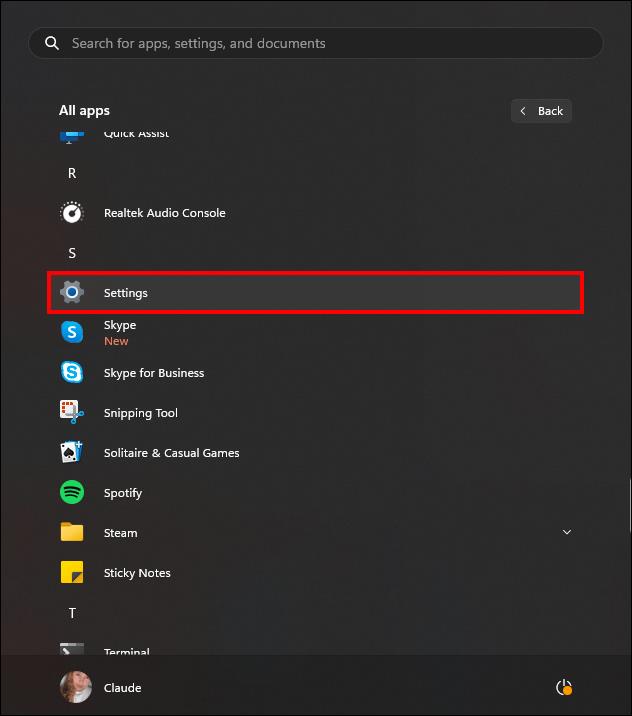
- Odaberite "Windows Update".
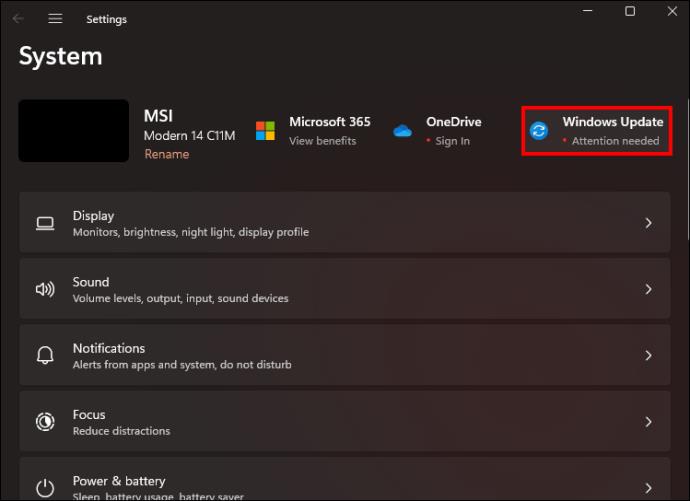
- Kliknite opciju "Provjeri ažuriranja".
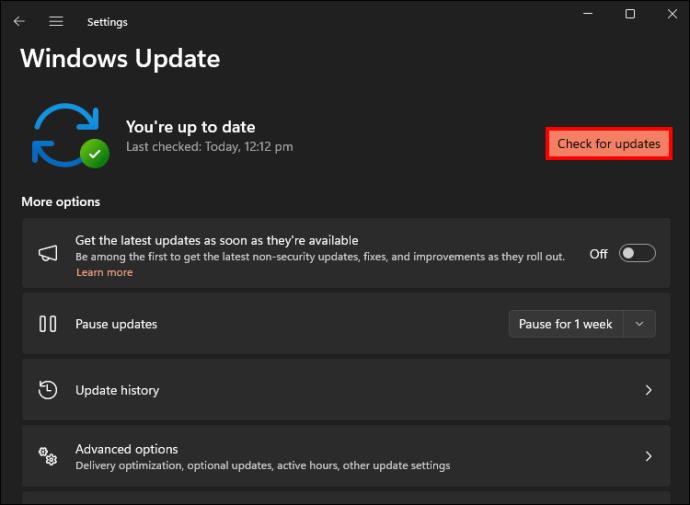
- Ako su dostupna neka ažuriranja, preuzmite ih i instalirajte na svoj uređaj.
Popravite sve oštećene sistemske datoteke
Jedan od problema koji bi mogao uzrokovati onemogućeni integritet memorije je nedostatak ili oštećenje sistemskih datoteka. Za provjeru i ispravljanje grešaka sustava pokrenite DISM i SFC skeniranje.
Za pokretanje DISM i SFC skeniranja:
- Odaberite gumb za pokretanje i upišite "Windows PowerShell.

- Otvorite ga kao administrator odabirom "Pokreni kao administrator".
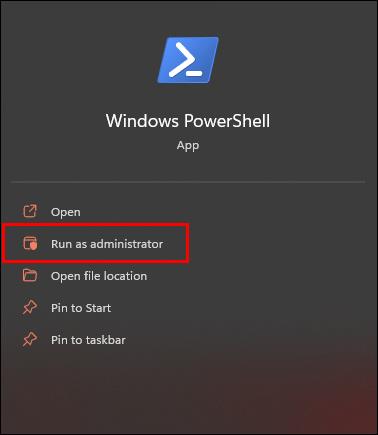
- Upišite “sfc /scannow” i pritisnite “Enter”.
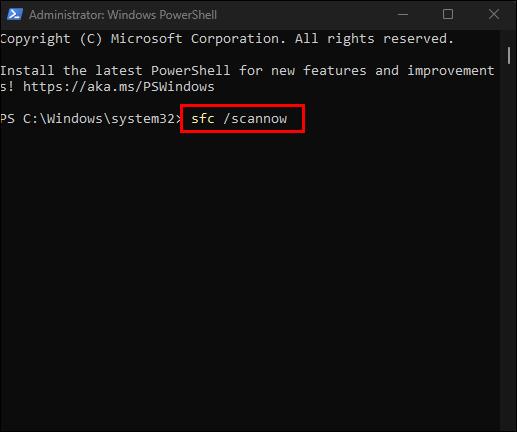
- Dok je PowerShell još otvoren, pokrenite naredbu “DISM / Online /Cleanup-Image /RestoreHealth” i pritisnite “Enter”.
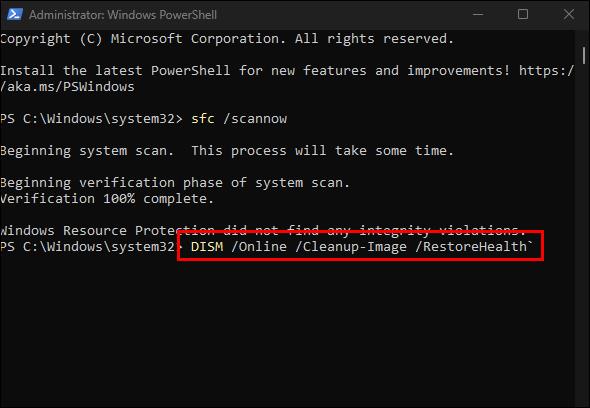
- Nakon završetka skeniranja ponovno pokrenite računalo.
Ovo bi trebalo riješiti problem sa značajkom integriteta memorije. Sada bi ga trebalo moći omogućiti i onemogućiti.
Resetirajte sigurnosnu aplikaciju
Ako sigurnosna aplikacija ima problema, može ometati sigurnosnu funkciju, uključujući integritet memorije. Ovdje trebate resetirati aplikaciju Sigurnost u sustavu Windows. Prije nego krenete ovim putem, imajte na umu da poništavanje sigurnosti sustava Windows poništava sve sigurnosne prilagodbe koje ste ikada napravili.
Postupak je ovdje isti kao i resetiranje drugih Windows aplikacija. Time biste mogli riješiti onemogućeni integritet memorije.
- Pritisnite "Win + I" za otvaranje postavki.

- Odaberite "Aplikacije".
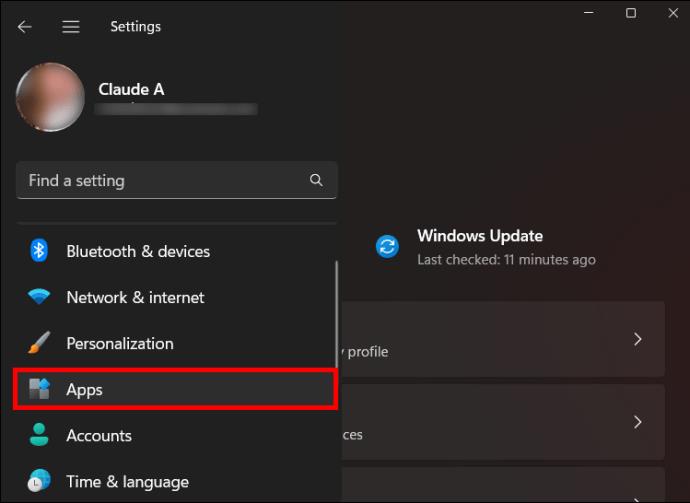
- Kliknite "Instalirane aplikacije".
- Pomičite se kako biste pronašli sigurnosnu aplikaciju.
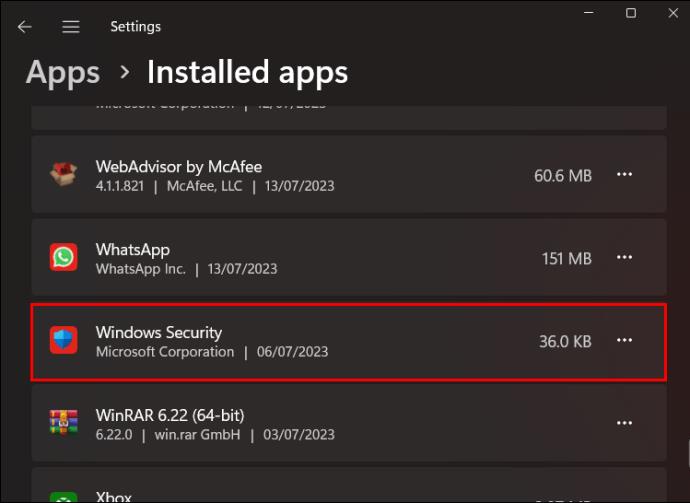
- Kliknite na točkice i odaberite "Napredne opcije".
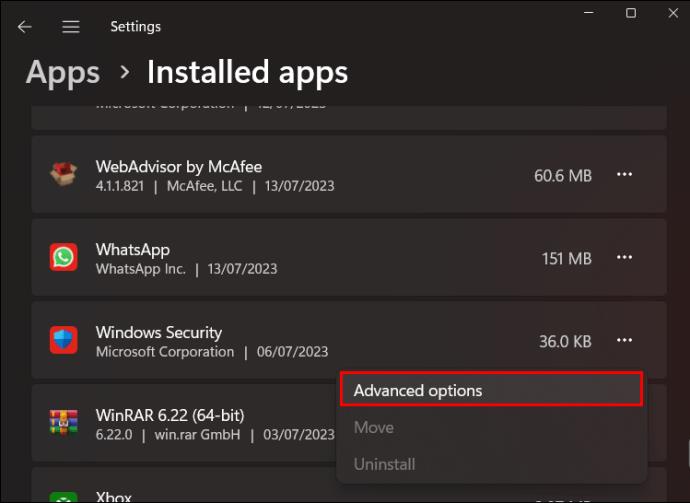
- Pomaknite se na "Reset".
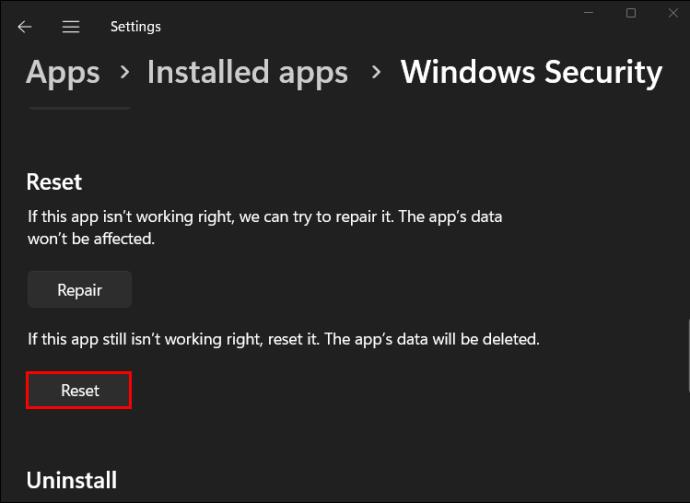
- Popravite aplikaciju i pokušajte je popraviti.
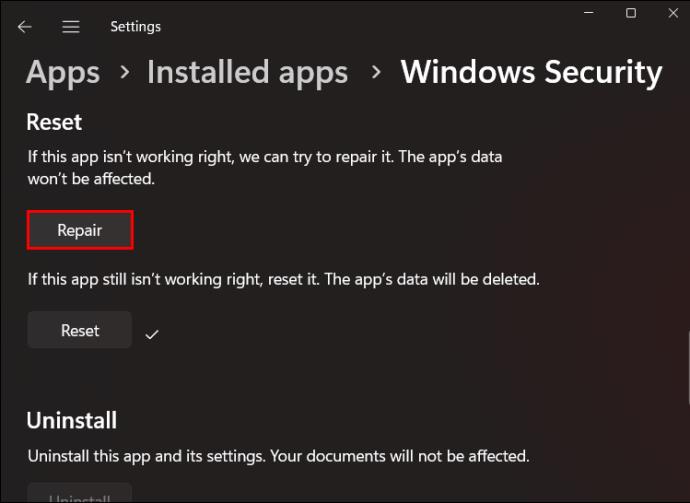
- Ako ne radi, kliknite na reset i potvrdite.
Zaštitite svoj Windows uređaj s integritetom memorije
Značajka integriteta sustava Windows mora biti omogućena kako bi vaš uređaj bio siguran od napada zlonamjernog softvera. Kada je onemogućeno, vaši uređaji i podaci pohranjeni unutar sustava su ranjivi. Loša strana je da to može utjecati na rad uređaja.
Jeste li ikada imali posla s onemogućenom ili zasivljenom značajkom integriteta memorije? Koje ste korake upotrijebili da biste riješili problem? Javite nam u odjeljku za komentare ispod.